
- •Лабораторная работа №3. Рабочие листы книги Excel.
- •Краткие теоретические сведения
- •Операции с листами рабочей книги:
- •Индивидуальные задания.
- •1. Составить и оформить документ Excel согласно индивидуальному варианту.
- •Вариант 1.
- •Р ис.11. Исходный вид листа «1.01.02»
- •Вариант 2.
- •Исходные данные и порядок работы.
- •Вариант 3.
- •Исходные данные и порядок работы.
- •Вариант 4.
- •Исходные данные и порядок работы.
- •Вариант 5.
- •Исходные данные и порядок работы.
Вариант 2.
Задание: Пользуясь возможностями Excel, создать рабочую книгу из 6 листов, содержащих листы классного журнала. Первые 4 листа содержат листы журнала по предметам. На каждом из них имеются:
Список класса.
Текущие оценки.
Итоговая оценка за четверть.
Пятый лист содержит ведомость итоговых оценок за четверть, заполненная оценками с использованием ссылок на соответствующие листы по предметам.
Шестой лист содержит сведения об учащихся.
Примечание. Символом помечено задание для выполнения.
Правила расчета
1 четверть = среднее значение по строке ученика.
Исходные данные и порядок работы.
Создать с помощью команды «Вставка/Лист» книгу Excel из 6 листов. Задать названия листов согласно рис. 17:
![]()
Рис.17.Названия листов классного журнала
Создать внешний вид листа «Сведения» согласно рис.18 на 10 учащихся.

Создать лист «Русский язык» на 10 учащихся согласно рис.18.

Рис.18. Исходный вид листа предмета.
Задать связь между листами «Сведения» и «Русский язык» для выбора фамилии первого ученика: в ячейке с фамилией первого ученика ввести знак равенства, перейти с помощью мыши на лист «Сведения», щелкнуть мышью ячейку с фамилией первого ученика (в строку формул помещается ссылка на эту ячейку) и затем нажать Enter.
Размножить полученную формулу на столбец «Фамилия имя ученика».
Заполнить листы сведениями об оценках и посещаемости.
В столбце «1 четверть» для первого ученика ввести формулу для подсчета среднего балла по соответствующей ему строке, используя функцию СРЗНАЧ и панель ввода функций (см.рис.8). Для этой ячейки задать числовой формат без знаков после запятой.
Заполнить листы остальных 3-х предметов путем копирования и последующего редактирования содержимого листа «Русский язык» на остальные листы.
Заполнить лист «Ведомость» согласно рис.19.
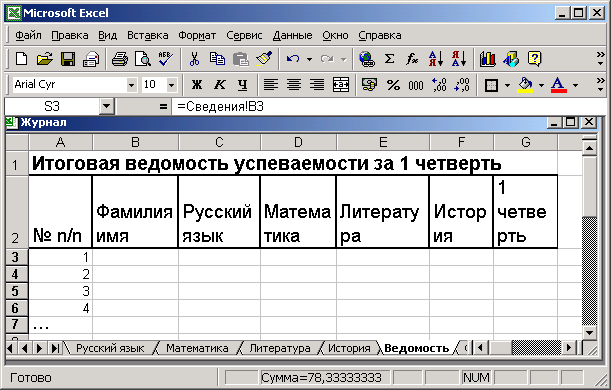
Рис.19. Исходный вид листа «Ведомость»
По аналогии с листами предметов заполнить столбец «Фамилия имя» фамилиями учащихся с листа «Сведения».
Столбцы предметов заполнить ссылками на ячейки с четвертными оценками соответствующих листов предметов.
Данные столбца «1 четверть» рассчитать как среднее значение итоговых оценок каждого учащегося по предметам с помощью функции СРЗАЧ.
Проверить связь листов: на листе «Русский язык» изменить текущие оценки одному из учеников так, чтобы изменилась четвертная оценка. Затем перейти на лист «Ведомость» и убедиться, что новая оценка появилась в ведомости и отразилась на значении среднего балла.
Вариант 3.
Задание: Пользуясь возможностями Excel, создать рабочую книгу из 5 листов, содержащих расписание занятий 3-х классов школы.
Первые 3 листов содержат расписание уроков классов каждого класса.
Четвертый лист содержит сводное расписание уроков.
Пятый лист содержит расписание звонков.
Примечание. Символом помечено задание для выполнения.
Исходные данные и порядок работы.
![]() Создать
с помощью команды «Вставка/Лист» книгу
Excel из 5 листов. Задать
названия листов согласно рис. 20:
Создать
с помощью команды «Вставка/Лист» книгу
Excel из 5 листов. Задать
названия листов согласно рис. 20:
Р ис.20.
Названия листов рабочей книги.
ис.20.
Названия листов рабочей книги.
Создать внешний вид листа «Класс 1а» согласно рис.21.
Рис.21. Внешний вид листа с расписанием класса.
 Заполнить
листы остальных 2-х классов путем
копирования и последующего редактирования
содержимого листа «Класс 1а» на остальные
листы.
Заполнить
листы остальных 2-х классов путем
копирования и последующего редактирования
содержимого листа «Класс 1а» на остальные
листы.
Создать внешний вид листа «Звонки» согласно рис.22.
Создать внешний вид листа «Расписание» согласно рис.23, создав таблицы для трех классов.
Задать связь между листами «Звонки» и «Расписание» для вывода времени уроков в столбец время сводного расписания. Для этого активизировать ячейку B4 на листе «Расписание», ввести знак равенства, перейти на лист «Звонки», щелкнуть мышью ячейку со временем урока 1 (в строку формул помещается ссылка на эту ячейку) и затем нажать Enter.

Рис.23. Исходный внешний вид листа сводного расписания.
Размножить полученную формулу на столбец «Время» для 1«а» класса.
По аналогии заполнить столбец «Время» для оставшихся двух классов.
Заполнить расписание 1«а» класса путем задания связей между листами. Для этого активизировать ячейку С4, ввести знак равенства, перейти с помощью мыши на лист «Класс 1а» и щелкнуть ячейку с названием предмета первого урока понедельника (в строку формул помещается ссылка на эту ячейку) и затем нажать Enter.
Размножить полученную формулу на столбец «Понедельник» для класса 1«а». Расписание понедельника 1«а» класса будет заполнено.
Выделить полученный столбец и размножить его на оставшиеся дни 1«а» класса. Расписание для этого класса будет заполнено.
По аналогии с 1«а» классом заполнить расписание 1«б» и 1«в».
Проверить связь листов: на листе «Класс 1а» изменить расписание понедельника. Затем перейти на лист «Расписание» и убедиться, что сводное расписание изменилось.
Изменить расписание звонков на листе «Звонки». Затем перейти на лист «Расписание» и убедиться, что сводное расписание изменилось.
